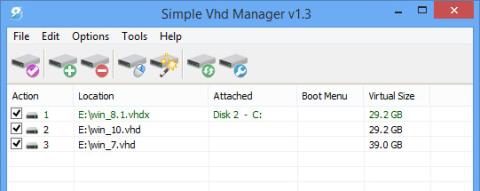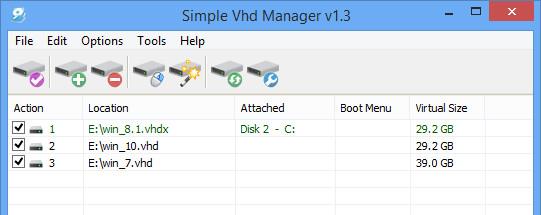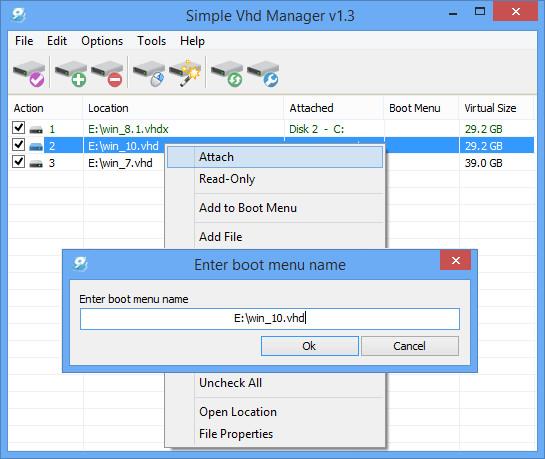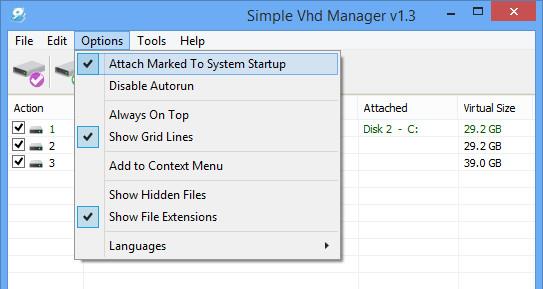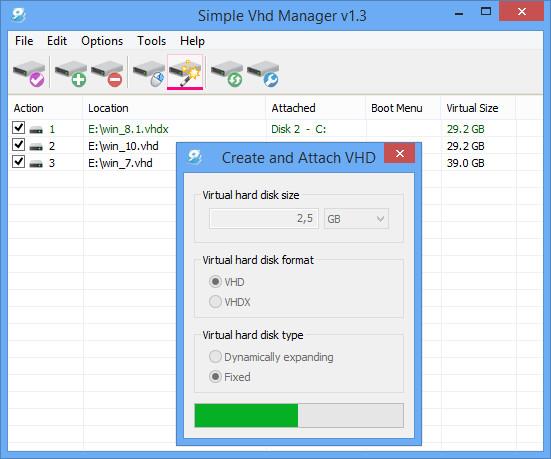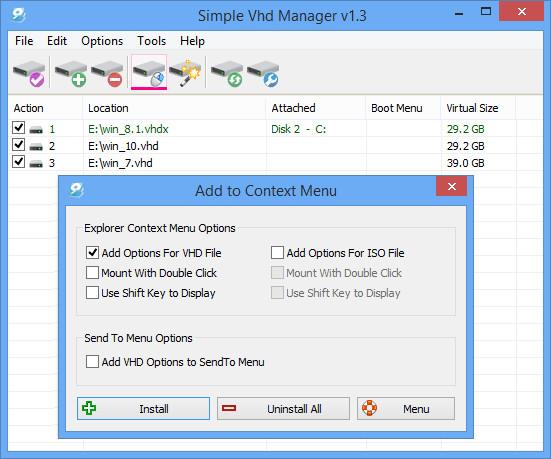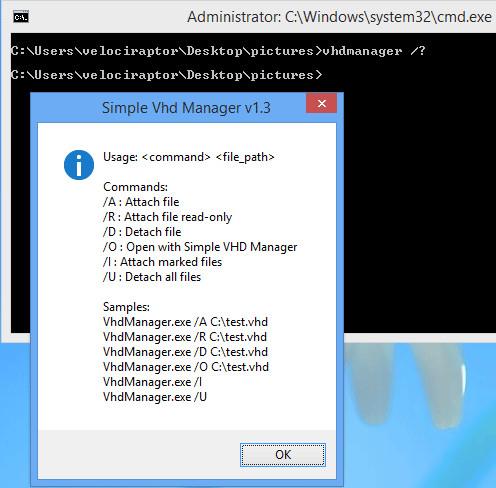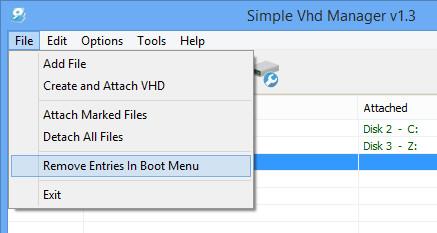VHD failas imituoja standžiojo disko failų struktūrą. Galite manyti, kad tai ZIP failas, bet jis nesuspaustas. VHD naudojami kaip virtualių mašinų standieji diskai, tačiau failus galima prijungti taip pat, kaip montuojami tikri standieji diskai.
Sumontuotas VHD sistemoje „Windows“ rodomas kaip tikras standusis diskas. Galite pridėti, ištrinti ir redaguoti failus VHD arba sukurti naują Windows diegimo programą, paleidžiamą VHD. Jei vienu metu turite naudoti 2 ar daugiau operacinių sistemų, paprastai geriausias pasirinkimas yra įdiegti 2-ąją operacinę sistemą VHD. Tačiau tai gali sukelti tam tikrų klaidų:
- Virtualus standusis diskas gali išnykti, kai bus baigtas įkrovimas (tai dažna klaida).
- Turite įtraukti įrašą į įkrovos meniu.
- Pritvirtinimo ir atskyrimo procesas.
„Simple VHD Manager“ yra programinė įranga, padedanti VHD naudotojams supaprastinti tam tikrą veiklą:
- Galite pridėti ir atskirti VHD / VHDX / ISO failus vilkdami ir numesdami.
- Galite visam laikui prijungti virtualųjį standųjį diską (virtualųjį standųjį diską) naudodami „Windows 10“, „Windows 8.1“, „Windos 8“ ir „Windows 7“.
- Galite lengvai pridėti ir (arba) pašalinti VHD / VHDX / ISO failus į įkrovos meniu.
Atsisiųskite „Simple VHD Manager“ į savo kompiuterį ir įdiekite ją čia.
1. Kaip naudotis Simple VHD Manager?
Atsisiuntę išpakuokite Simple VHD Manager failą, tada paleiskite failą. Norėdami pridėti VHD, VHDX arba ISO failus, turite dvi parinktis – naudokite mygtuką Pridėti arba nuvilkite failus.
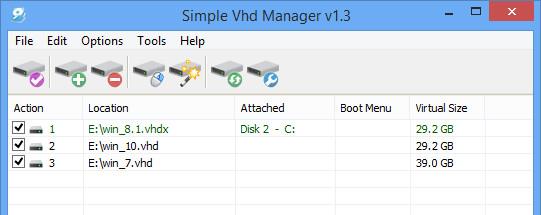
Norėdami pridėti VHD failą, dešiniuoju pelės mygtuku spustelėkite jį arba naudokite meniu Redaguoti .
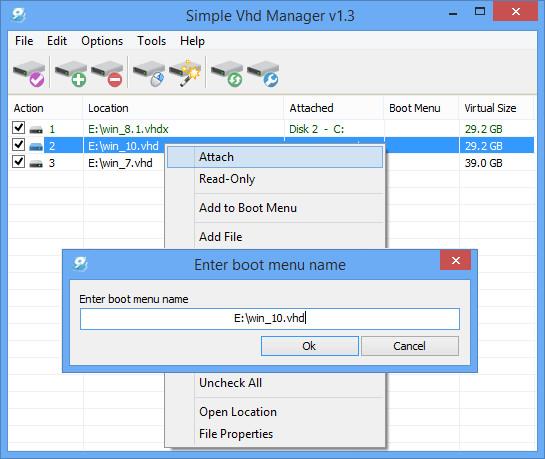
Be to, dešiniuoju pelės mygtuku spustelėjus meniu, yra ir kitų parinkčių, pvz., Pridėti, atskirti ir įtraukti į įkrovos meniu. Pridėjus VHD failą, elementas dabar pasidarys žalias ir bus rodoma Atjungti.
2. Visiškai pritvirtinkite VHD
Norėdami visam laikui pridėti VHD failą, pasirinkite VHD failą, tada spustelėkite Parinktys ir pasirinkite „ Pridėti pažymėtą prie sistemos paleidimo “. Paprasta VHD tvarkyklė pridės paslaugą, kad pridėtų VHD failą kiekvieną kartą, kai jis paleidžiamas.
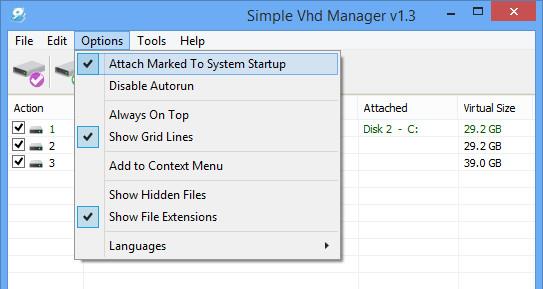
3. Kaip sukurti VHD arba VHDX
Norėdami sukurti VHD arba VHDX, pasirinkite vedlio piktogramą (Create and Attach VHD), tada pasirinkite virtualaus standžiojo disko dydį , formatą ir tipą.
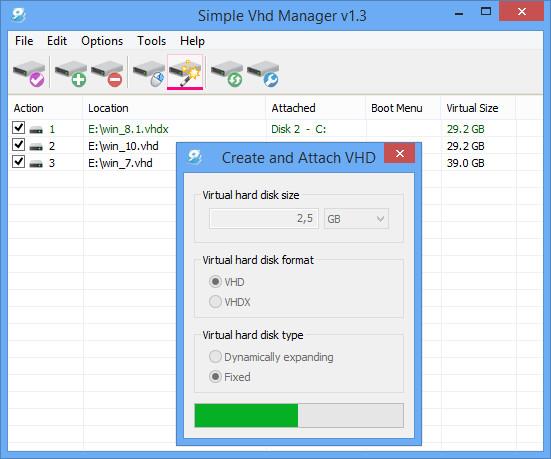
4. Į kontekstinį meniu pridėkite VHD/VHDX/ISO parinktį
Spustelėkite piktogramą „ Pridėti prie kontekstinio meniu “ ir pasirinkite norimą parinktį. Yra 3 parinktys: Pridėti – Atjungti prie dešiniojo spustelėjimo meniu, Pridėti – Atjungti prie siuntimo meniu ir Pridėti naudojant dvigubo spustelėjimo funkciją.
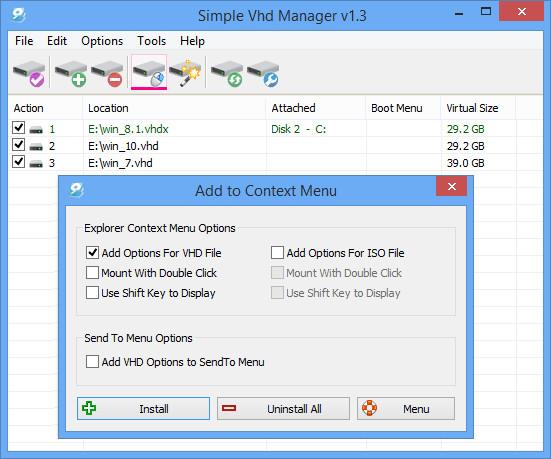
5. Įkrovos meniu pridėkite įkrovos VHD failą arba ISO failą
Norėdami įtraukti failą į įkrovos meniu, dešiniuoju pelės mygtuku spustelėkite failą ir pasirinkite "Pridėti prie įkrovos meniu". Dabar ekrane pasirodo dialogo langas, kuriame galite įvesti bet kurį norimą pavadinimą.
Pastaba:
- Paprasta VHD tvarkyklė gali skaityti tik savo įkrovos meniu.
- Jei prie įkrovos meniu pridėsite įkrovos ISO atvaizdą , atkreipkite dėmesį, kad jį galima paleisti tik iš MBR skaidinio, o ne iš GTP skaidinio.
Taip pat galite pakeisti prijungto VHD failo raidę dešiniuoju pelės mygtuku spustelėkite meniu (ant failo, kurį pasirinkote), tačiau būkite atsargūs. Jei naudojate „imageVHD“ kaip pagrindinę sistemą arba įkeliate iš VHD, neturėtumėte keisti skaidinio disko raidės (C :). „C:“ bus dabartinis skaidinys, kurį naudoja „Windows“, o pakeitus į kitą diską sukels „Windows“ sistemos klaidą.

Paprasta VHD tvarkyklė taip pat palaiko CMD:
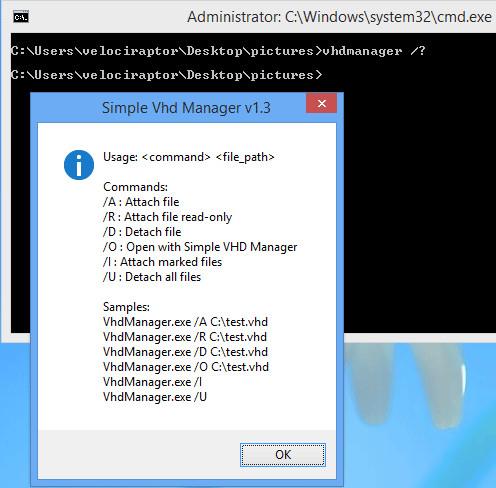
Pridėję VHD failą arba ISO failą į juostos meniu , galite ištrinti VHD/ISO failą ir pašalinti paprastą VHD tvarkyklę iš įkrovos meniu. Norėdami tai padaryti, įkrovos meniu spustelėkite Failas => Pašalinti įrašus .
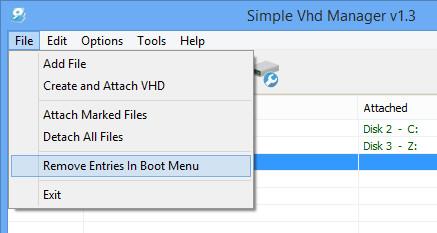
Žiūrėkite daugiau straipsnių žemiau:
Sėkmės!